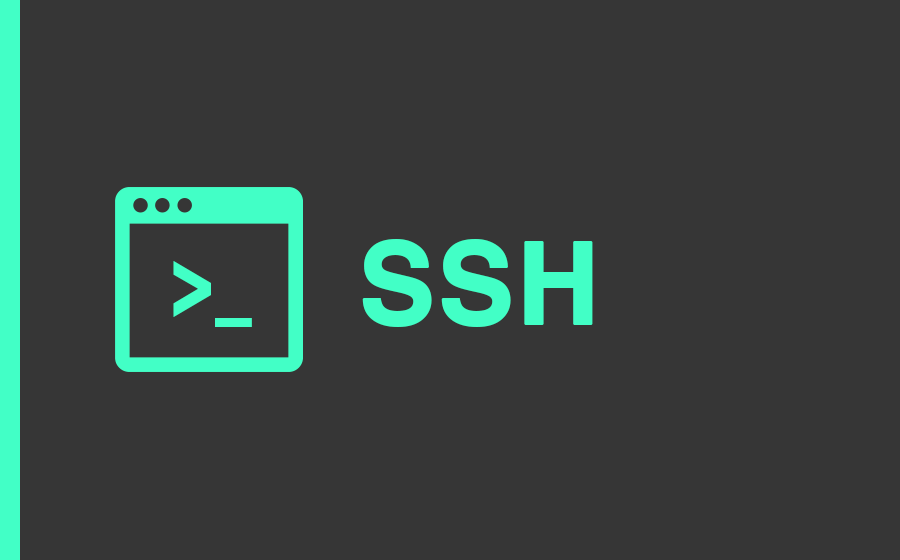
اگر شما به صورت روزانه به سرورهای زیادی از طریق SSH متصل میشوید، احتمالا وارد کردن اطلاعات این سرورها برای اتصال به آنها، برای شما کاری خسته کننده است. در این مقاله میخواهیم روش ایجاد میانبر در استفاده از SSH را مورد بررسی قرار دهیم؛ به صورتی که شما بتوانید با اجرای دستوری ساده مثل زیر، به سرور خود متصل شوید:
ssh myServer
دقت کنید تمامی تنظیمات ذکر شده، بر روی کامپیوتر شخصی شما انجام میشوند!
شما دو روش برای انجام این کار دارید:
۱- انجام این کار برای همه کاربران سیستم:
"/etc/ssh/ssh_config": این آدرس فایلی است که تنظیمات عمومی SSH در آن نگهداری میگردد و این تنظیمات برای همه کاربران به صورت پیشفرض اعمال میگردد.
۲- انجام این کار برای یک کاربر خاص:
"~/.ssh/config": در این فایل، تنظیمات اختصاصی هر کاربر نگهداری میگردد و این تنظیمات، نسبت به تنظیمات عمومی ارجحیت دارند.
ما در این مقاله قصد داریم روش دوم را مورد استفاده قرار دهیم؛ اما روند کلی کار ثابت است و شما به راحتی میتوانید از روش ۱ نیز برای انجام این کار استفاده کنید.
ایجاد فایل "~/.ssh/config":
احتمالا به صورت پیشفرض این فایل در سیستم شما موجود نمیباشد. با اجرای دستور زیر، این فایل را میسازیم:
nano ~/.ssh/config
(ما برای کار با فایلها، از ویرایشگر "nano" استفاده میکنیم؛ اگر نمیدانید "nano" چیست و یا چگونه میتوان آن را نصب کرد، این مقاله برای شماست: نصب nano در لینوکس )
بعد از باز کردن این فایل، تنظیمات زیر را در آن وارد کنید:
Host Hosni
HostName SERVERNAME
Port 22
IdentityFile ~/.ssh/id_rsa
User hossein
عبارت "SERVERNAME" نام اختیاری سرور شما میباشد؛ به جای این عبارت، نام دلخواه خود را وارد نمایید.
عبارت "SERVERIP" آدرس آیپی سرور میباشد؛ به جای این عبارت، آدرس آیپی سرور خود را وارد کنید.
عبارت "Port" شماره پورت SSH سرور شماست. اگر شما این پورت را تغییر ندادهاید، شما پورت همان 22 میباشد.
عبارت "hossein" نام کاربری اتصال به سرور میباشد؛ به جای این عبارت، نام کاربری مورد نظر خود را وارد کنید. (احتمالا شما با "root" به سرور خود متصل میشوید.)
شما میتوانید برای هر تعداد سرور، این اطلاعات را مجددا به صورت تکرار کنید:
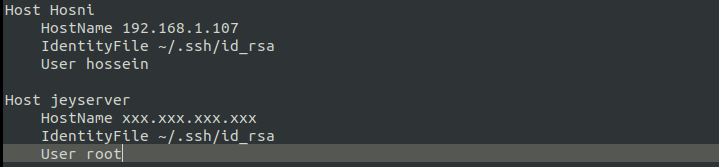
بعد از وارد کردن این اطلاعات در فایل تنظیمات، با فشردن کلیدهای CTRL + O فایل را ذخیره کنید و با فشردن کلیدهای CTRL + X از محیط nano خارج شوید.
سپس دستور زیر را اجرا کنید تا سرویس SSH مجددا راهاندازی گردد:
sudo systemctl restart ssh
اکنون میتوانید با اجرای دستور زیر، به راحتی به سرور خود متصل گردید:
ssh MyServerName

 انتقال فایل از ویندوز 10 به لینوکس از طریق SSH
انتقال فایل از ویندوز 10 به لینوکس از طریق SSH 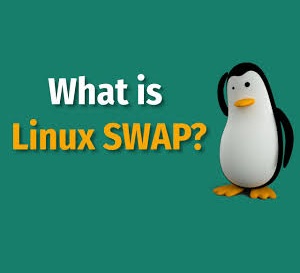 نحوه عملکرد حافظه Swap در لینوکس
نحوه عملکرد حافظه Swap در لینوکس 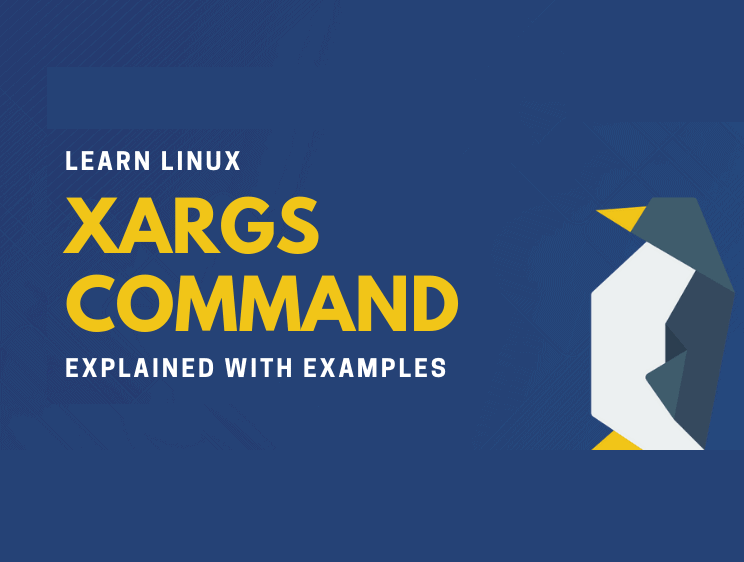 دستور xargs در لینوکس
دستور xargs در لینوکس 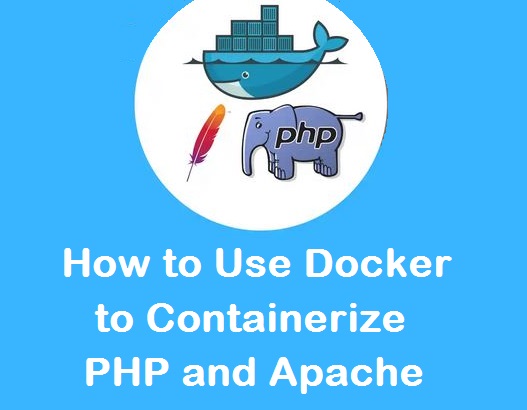 نحوه استفاده از Docker برای containerize کردن PHP و Apache
نحوه استفاده از Docker برای containerize کردن PHP و Apache
0 دیدگاه
نوشتن دیدگاه